Popularność przeglądarki Chrome wynika w dużej mierze z bogactwa funkcji i elastyczności ustawień, aby w pełni zaspokoić potrzeby użytkownika.
Dodanie szybkiego linku do Google Chrome oznacza zapewnienie sobie maksymalnego komfortu podczas pracy z przeglądarką. To dzięki takim funkcjom przeglądarka pewnie zajmuje pierwszą pozycję w pobieraniu i użytkowaniu wśród internautów. Programiści nieustannie starają się poprawić interakcję z przeglądarką i uczynić ją tak wygodną, jak to tylko możliwe.
Co to jest szybki link i do czego służy?
Aktywni internauci otwierają te same witryny kilka razy dziennie. Proces ten można znacznie uprościć, dostosowując szybkie wybieranie. Z jego pomocą będzie można nie wpisywać adresu witryny za każdym razem, ale przejść do jej strony jednym kliknięciem.
Przeglądarka Chrome ma wbudowaną funkcję dodawania szybkiego wybierania z najczęściej odwiedzanymi witrynami. Procedura przejścia trwa natychmiast, a konfiguracja trwa kilka sekund.
Zewnętrznie szybkie wybieranie przypomina specjalną tablicę z wizualnymi zakładkami Google Chrome, więc nawet przy dużej liczbie zapisanych witryn można szybko nawigować i wybrać właściwą.
Panel można otworzyć w nowej karcie. Biała tablica z oknami, które można edytować, dodawać, przenosić, zmieniać nazwy, usuwać lub grupować w foldery, pojawi się przed oczami użytkownika.
Czy można dodać szybki link do Google Chrome
Aby skonfigurować szybkie linki w Google Chrome, musisz użyć dodatkowych wtyczek i skonfigurować je samodzielnie. Osobliwością tej przeglądarki jest to, że nie ma wbudowanego szybkiego wybierania (a dokładniej, istnieje jego powolne podobieństwo), więc będziesz musiał wybrać jedną z kilku metod, aby dodać sobie szybkie linki. Dopiero po skonfigurowaniu panelu będziesz mógł rozpocząć dodawanie zakładek.
Opcje dodawania
Aby mieć pewność, że zakładki wizualne są zawsze pod ręką, musisz użyć aplikacji i wtyczek innych firm. Aby to zrobić, Google opracował własny sklep z rozszerzeniami, w którym możesz wybrać odpowiedni. Istnieje kilka dodatków, które różnią się funkcjonalnością i wyglądem, umożliwiając umieszczanie zakładek wizualnych.
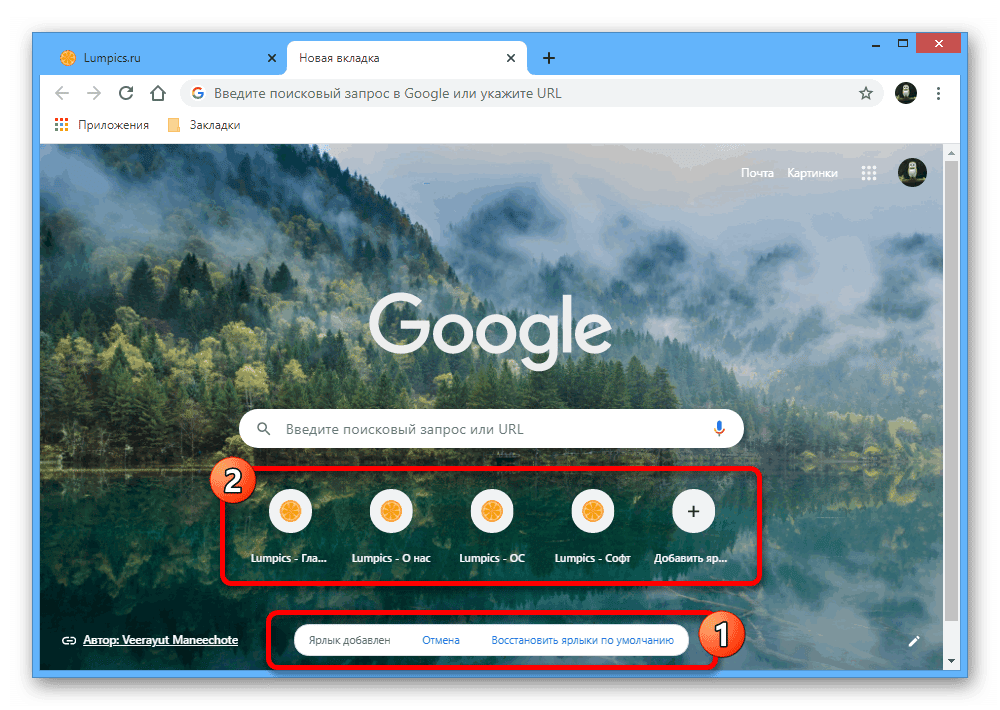
Szybkie wybieranie
Szybkie wybieranie z Yandex. Pomimo faktu, że Yandex jest bezpośrednim konkurentem Google, w sklepie tego ostatniego znajduje się szybkie wybieranie od tego programisty. Powodem tego jest wysoki poziom popularności tego konkretnego szybkiego wybierania, który jest uznawany za najwygodniejszy.
Algorytm dodawania panelu do przeglądarki Google Chrome jest następujący:
- Uruchom przeglądarkę.
- W prawym górnym rogu otwórz menu, klikając 3 pionowe kropki.
- Kliknij "Więcej narzędzi".
- Następnie przejdź do sekcji "Rozszerzenia".
- Otwórz Chrome Web Store.
- W sklepie z dodatkami musisz wstawić zapytanie "Yandex Elements" do paska wyszukiwania.
- Zainstaluj wtyczkę.
- Zamknij i otwórz przeglądarkę.
Teraz, po uruchomieniu przeglądarki, pojawi się szybkie wybieranie.
Rozszerzenie szybkiego wybierania
Jest to specjalny dodatek do przeglądarki Chrome. Dodatek jest wygodnie konfigurowalny i ciekawy design. Algorytm tworzenia szybkiego wybierania jest taki sam jak poprzednia metoda.
Przejdź do Chrome Web Store: https://chrome.google.com/webstore/category/extensions?hl=ru i poszukaj opcji Szybkie wybieranie, Szybkie wybieranie 2 lub Szybkie wybieranie 3. Zainstaluj to, co lubisz.
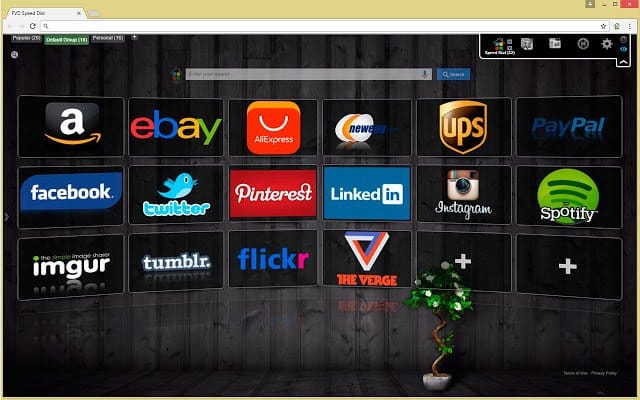
Po zakończeniu procesu instalacji użytkownik zobaczy okno dialogowe powitalne. Krótkie wprowadzenie do programu stanowi mała prezentacja wideo. Możesz pominąć proces szkolenia i rozpocząć pracę z panelem.
Aby dodać nowy link, kliknij "+", a następnie wklej link i tytuł.
Alternatywy
Możesz użyć innych metod, by dodać szybkie wybieranie do Chrome. Często użytkownicy wolą te panele, które działają na pierwszej stronie podczas aktywacji Chrome.
Standardowy panel Chrome. Chociaż nie jest tak piękny i funkcjonalny jak rozszerzenia wymienione powyżej, wie, jak zrobić niezbędne minimum: pozwala dodawać skróty, dostosowywać kolor i tło. Domyślnie otwiera się na pustej karcie Chrome.
Ponadto w Chrome Store można znaleźć całą masę takich rozszerzeń. Na przykład wpisz "Visual Bookmarks" lub "Speed Dial" w wyszukiwarce sklepu i kliknij przycisk "Więcej rozszerzeń". Lub kliknij dowolny z nich, a następnie kliknij "Podobne".
Konfigurowanie szybkiego wybierania
Aby wygodnie i wygodnie korzystać z wtyczki, panel zakładek musi być dostosowany do Twoich wymagań. Oprócz tego, że panel implikuje możliwość dodawania linków, użytkownik otrzymuje zestaw narzędzi do zmiany wyglądu, w tym: rozmiary ikon, wygląd, podświetlanie ramek, tło itp. Przycisk dostępu znajduje się pod szybkim wybieraniem. Jak tylko pojawi się lista z parametrami, możesz wybrać jedno z następujących ustawień:
- Sekcja "Widok zakładek" pomoże Ci dostosować opis, tytuły, liczbę i opcje wyświetlania komórek z zakładkami;
- aby nie przeglądać niepotrzebnych informacji, musisz odmówić przeglądania kanału Zen i panelu informacyjnego;
- sekcja "Tło" pozwala przesłać zdjęcie, zdjęcie do tła lub po prostu wypełnić je kolorem;
- W razie potrzeby można wyłączyć opcję Lokalizacja, która jest domyślnie włączona.
Po wprowadzeniu wszystkich ustawień użytkownik może przystąpić do pełnoprawnej pracy i ocenić wszystkie zalety i oszczędność czasu.
Dodawanie nowej karty do szybkiego wybierania
Aby wypełnić linki szybkiego wybierania, musisz je otworzyć i kliknąć "+" w jednej z komórek. Teraz możesz wkleić tutaj nazwę witryny i adres URL linku, a następnie nacisnąć Enter, aby zapisać.
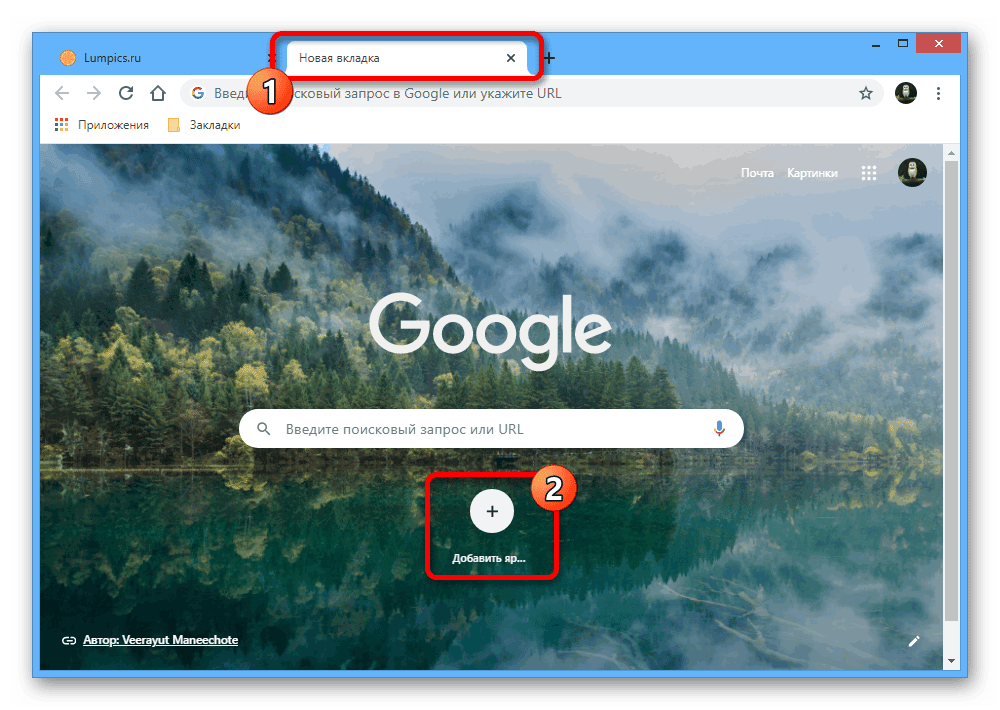
Witryna zostanie zapisana w szybkim wybieraniu i każdy będzie mógł otworzyć interesującą witrynę w dowolnym momencie, jednym kliknięciem. Jeśli wszystkie komórki są zajęte, możesz dodać kolejne. Duża kolekcja szybkich linków pozwoli Ci zaoszczędzić dużo czasu w przyszłości.







